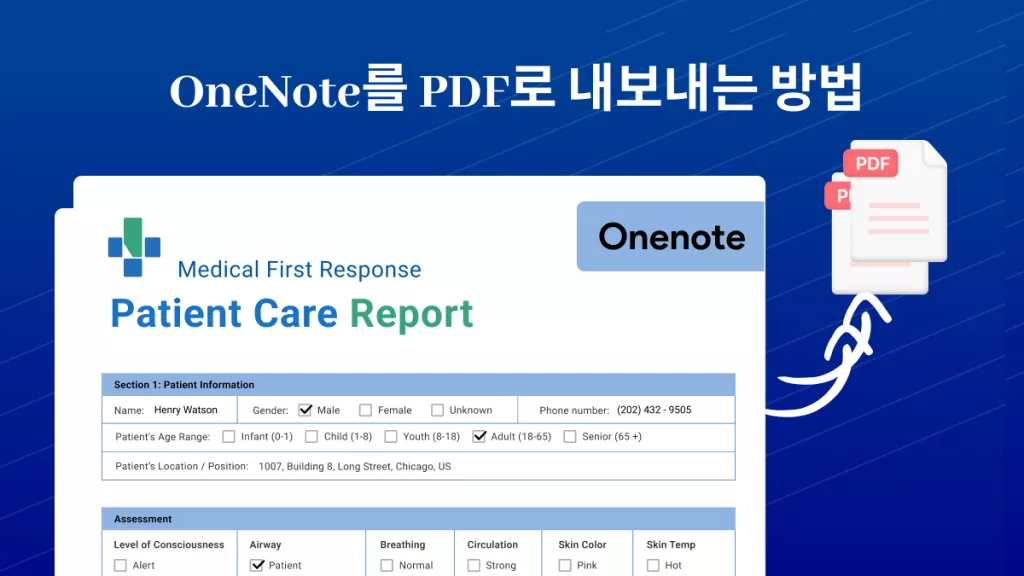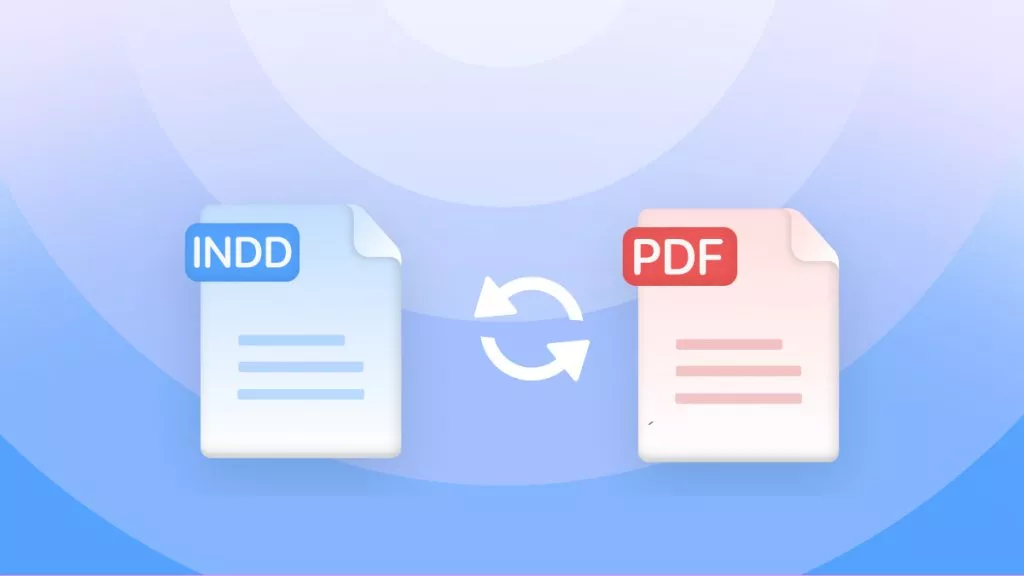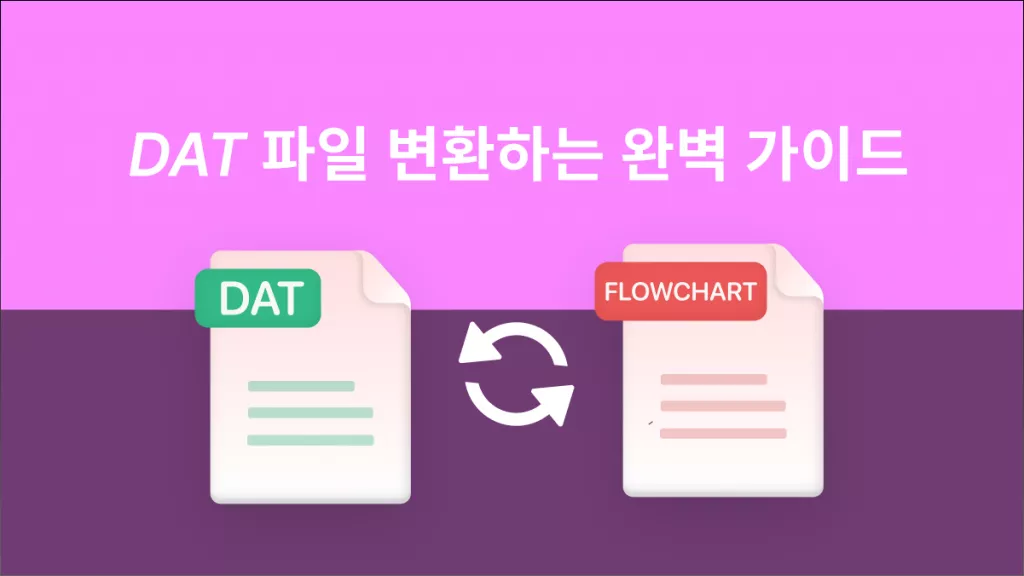IPYNB PDF 변환하면 Jupyter Notebook을 더 쉽게 공유하거나 프레젠테이션 용도로 활용할 수 있습니다. 학술적, 직업적, 개인적인 목적이 무엇이든, 이 가이드는 IPYNB to PDF로 효율적으로 변환하는 다양한 방법을 소개합니다. 필요에 맞는 최적의 솔루션을 찾아 생산성을 높여보세요.
1 부. IPYNB PDF 변환이 가능한가요?
네, IPYNB 파일은 PDF 형식으로 변환이 가능합니다. IPYNB는 "IPython Notebook"의 약자로, 파이썬 기반의 인터랙티브 연산에 자주 사용되는 파일 형식입니다. 이러한 IPYNB PDF 변환하려면 보통 Jupyter Notebook이나 JupyterLab 같은 환경에서 제공되는 내보내기 기능을 사용합니다.
IPYNB 파일을 PDF로 변환한 후, 또는 DXF 파일을 PDF로 변환한 경우에도 UPDF를 활용하여 편집, 주석 추가, 문서 정리 등 추가 작업을 할 수 있습니다. 비록 UPDF가 IPYNB to PDF 직접 변환 기능은 제공하지 않지만, PDF 편집기로서는 매우 뛰어나기 때문에, 변환 후 문서를 다루는 데 있어 매우 유용한 도구입니다.
Windows • macOS • iOS • Android 100% 안전

2 부. IPYNB PDF 변환하는 5가지 방법
IPYNB 파일을 PDF로 변환할 수 있다는 걸 알았으니, 이제 실제로 어떻게 변환할 수 있는지 알아보겠습니다. 다양한 목적과 사용자의 편의에 맞춘 5가지 방법을 소개하니, 자신에게 맞는 방법을 선택해보세요.
방법 1. 내보내기 기능 사용
가장 간단한 방법 중 하나는 개발 환경에서 직접 "내보내기" 기능을 사용하는 것입니다. 다음은 VSCode에서 실행하는 단계별 과정입니다.
필요한 패키지 설치
- Jupyter Notebook을 변환하기 전에, 필요한 패키지를 설치해야 합니다. 모든 운영체제 사용자에게는 nbconvert와 PyPDF2가 필요하며, pip를 통해 설치할 수 있습니다.
pip install nbconvert PyPDF2
- MacOS 사용자는 LaTeX 변환을 처리하기 위해 MacTeX도 설치해야 하며, 다음 Homebrew 명령어를 사용합니다.
brew install --cask mactex-no-gui
VSCode에서 Jupyter Notebook 열기
다음으로, Visual Studio Code(VSCode)에서 Jupyter Notebook 파일이 있는 위치로 이동하여 해당 파일을 직접 열어줍니다.
Jupyter Notebook을 PDF로 변환
노트북이 VSCode에서 열려 있으면, Windows/Linux에서는 Ctrl+Shift+P, macOS에서는 Cmd+Shift+P를 눌러 명령 팔레트를 엽니다. "Export"를 검색한 후 "Jupyter: Export to PDF"를 선택합니다. VSCode가 파일을 처리한 뒤, PDF를 노트북 파일과 동일한 디렉터리에 저장합니다.
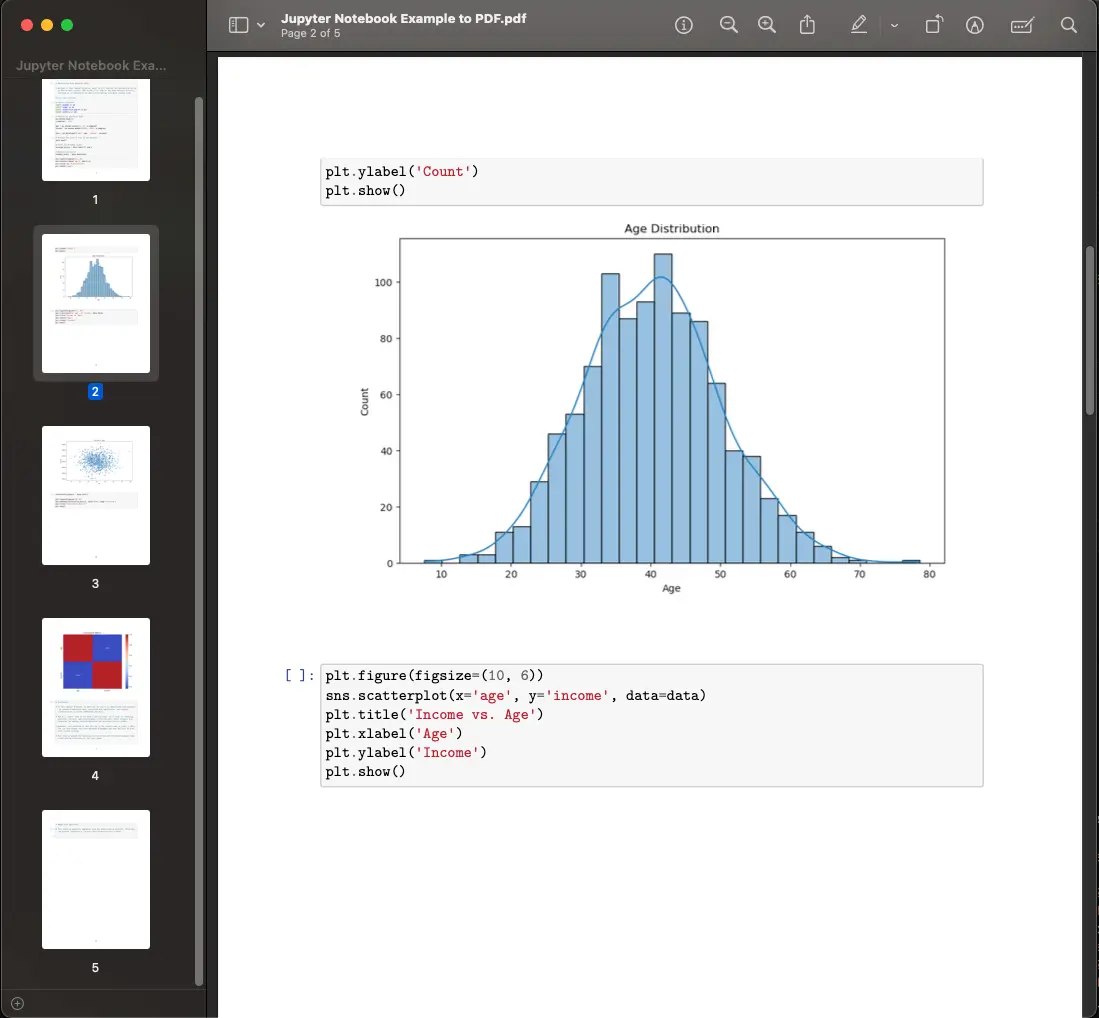
단점 및 제한사항:
- 이 방법은 MacOS 사용자에게 필요한 MacTeX 설치와 같은 여러 소프트웨어 의존성이 요구되며, 다소 번거로울 수 있습니다.
- 정확한 PDF 렌더링을 위해 LaTeX 의존성을 관리해야 하는데, 이는 복잡한 서식이나 삽입된 미디어가 포함된 문서일 경우 특히 까다로울 수 있습니다.
방법 2. Vertopal
IPYNB 파일을 PDF로 변환하는 또 다른 방법은 Vertopal과 같은 온라인 서비스를 이용하는 것입니다. 아래는 이 플랫폼을 통해 변환을 수행하는 방법입니다.
- IPYNB(Jupyter Notebook) 파일 업로드: Vertopal 웹사이트에서 ‘파일 선택’ 버튼을 클릭하여 IPYNB 파일을 업로드합니다.
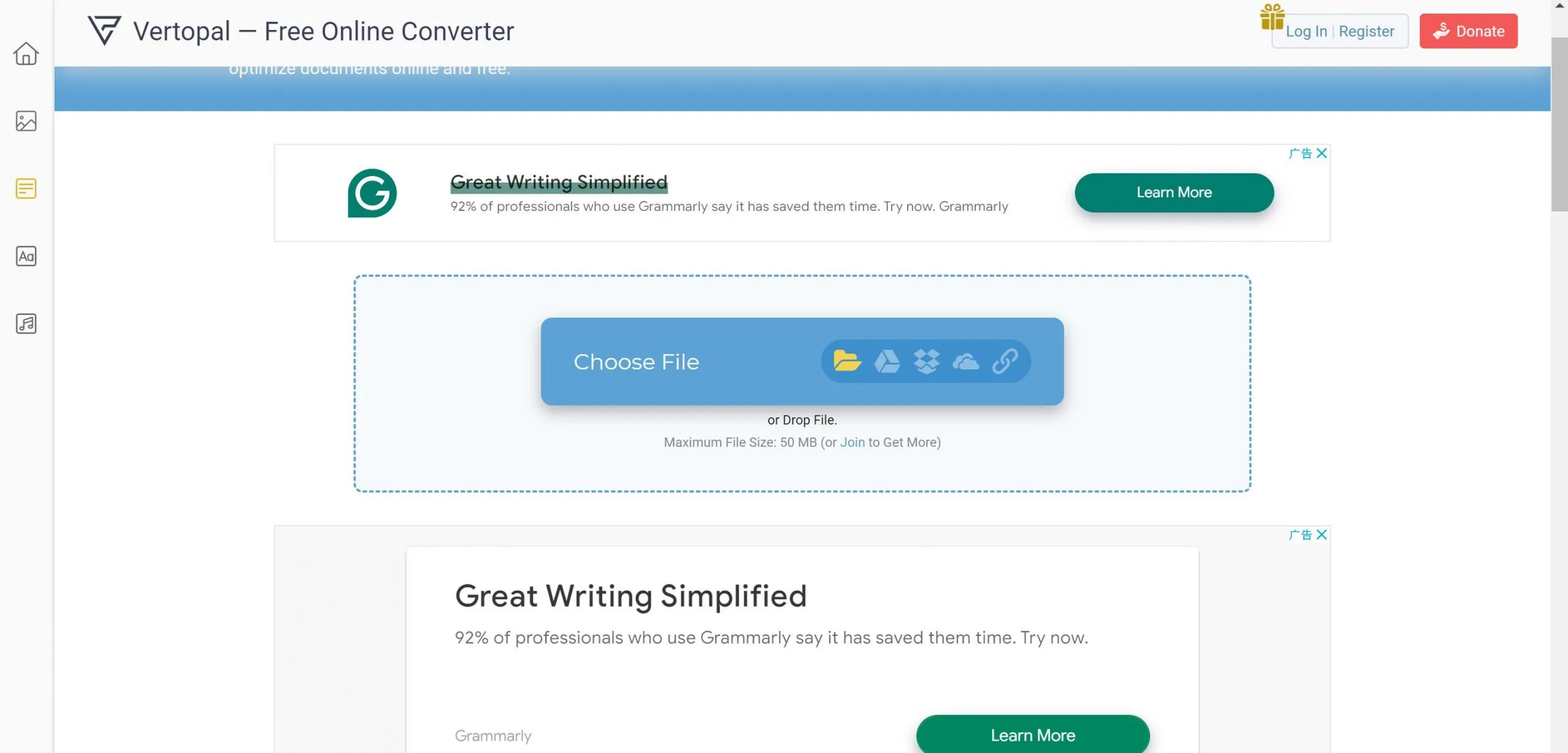
- IPYNB(Jupyter Notebook) 도구 선택: 파일을 업로드한 후, Jupyter Notebook을 PDF로 변환할 수 있는 전용 도구에 접근하여 ‘변환’ 버튼을 클릭하면 변환이 시작됩니다.
- PDF 다운로드: 변환이 완료되면(보통 시간이 오래 걸리지 않음), 웹사이트에서 바로 PDF 파일을 다운로드할 수 있습니다.
단점 및 제한사항:
- Vertopal과 같은 온라인 변환기를 사용할 경우 인터넷 연결에 의존해야 하므로, 모든 환경에서 적합하지 않을 수 있습니다.
- 파일을 외부 서버에 업로드해야 하므로 개인정보 및 보안 이슈가 발생할 수 있습니다. 특히 민감하거나 기밀성이 높은 문서라면 권장되지 않습니다.
방법 3. Heroku App
파일 변환을 위해 설계된 Heroku 앱을 사용하는 것도 IPYNB 파일을 PDF로 변환하는 실용적인 방법 중 하나입니다. 아래는 이 온라인 도구를 이용한 변환 절차입니다.
- IPYNB 파일의 소스 선택: Heroku 앱을 열고, IPYNB 파일을 로컬 컴퓨터, 웹 URL, Google Drive, Dropbox, 또는 Box에서 선택합니다. 최대 업로드 가능한 파일 크기는 7MB입니다.
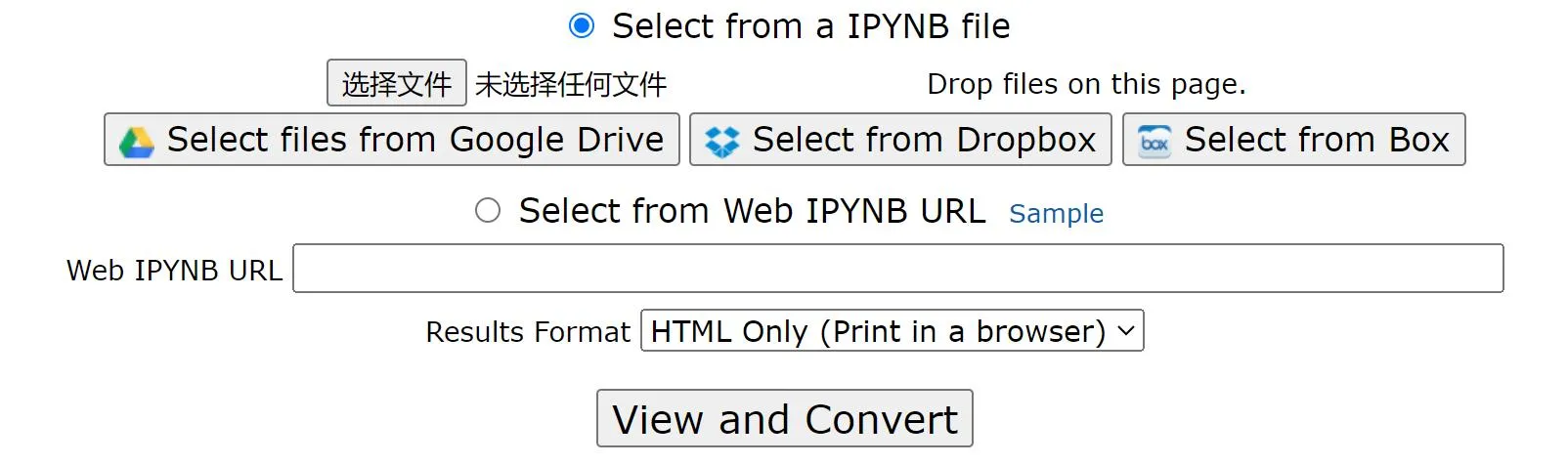
- 출력 형식 선택: 변환할 파일의 형식을 HTML 또는 PDF 중에서 선택합니다. PDF로 변환하려면 PDF 형식 옵션을 선택하세요.
- 파일 변환 및 보기: 원하는 출력 형식을 선택한 후 ‘view and convert’ 버튼을 클릭합니다. 앱이 파일을 처리한 후, 변환된 파일을 브라우저에서 바로 확인하거나 다운로드할 수 있습니다.
단점 및 제한사항:
- 해당 앱은 하루에 몇 개의 무료 변환으로 제한되어 있어, 다수의 파일을 변환해야 하는 사용자에게는 불편할 수 있습니다.
- 7MB 용량 제한으로 인해 대용량 또는 복잡한 노트북 파일은 업로드가 어려울 수 있습니다.
- 다른 온라인 도구와 마찬가지로, 기밀 또는 민감한 데이터 업로드 시 보안 문제가 발생할 수 있습니다.
방법 4. nbconvert
nbconvert 도구는 커맨드 라인에서 IPYNB 파일을 PDF로 변환할 수 있는 간단하고 강력한 방법을 제공합니다. 아래는 nbconvert를 사용한 변환 절차입니다.
- nbconvert 설치: 설치되어 있지 않다면 터미널을 열고 아래 명령어를 실행해 pip을 통해 nbconvert를 설치하세요.
pip install nbconvert
- Jupyter Notebook을 PDF로 변환: nbconvert 설치 후, 변환하려는 노트북 파일이 있는 폴더로 이동합니다. 다음 명령어를 실행하면 PDF로 변환됩니다.
jupyter nbconvert --to pdf your_notebook_name.ipynb
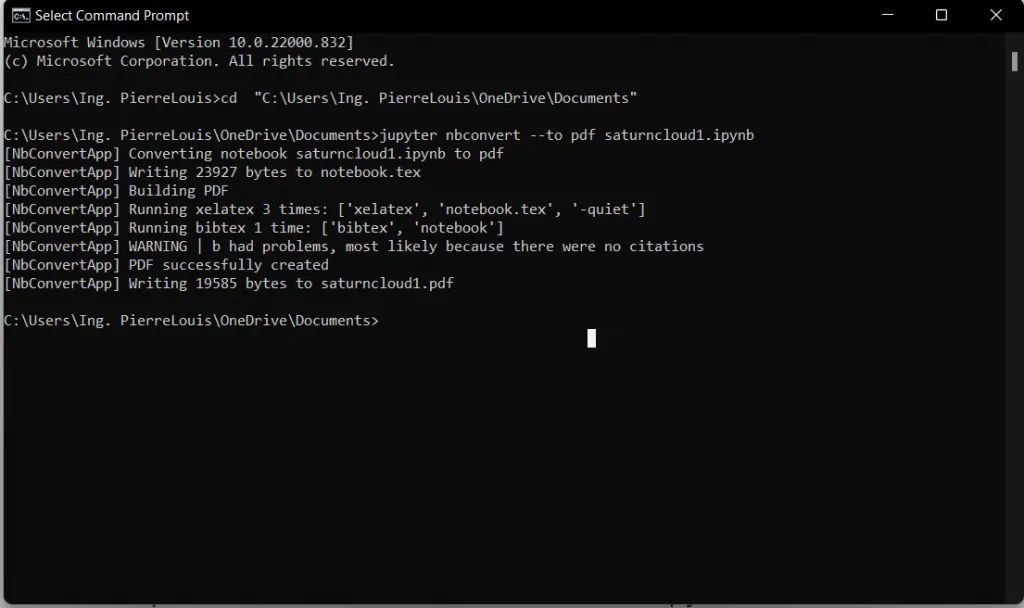
- your_notebook_name.ipynb는 실제 노트북 파일명으로 바꿔 입력하세요. 변환된 PDF 파일은 같은 폴더에 생성됩니다.
- PDF 확인: 변환 후, 생성된 PDF 파일을 폴더에서 찾아 사용자 선호 PDF 뷰어로 열어 결과물을 확인하세요.
단점 및 제한사항:
- PDF 생성을 위해 LaTeX 설치가 필요하며, 일부 운영체제에서는 추가 구성 및 설정이 필요할 수 있습니다.
- 명령어 기반 도구 사용이 익숙하지 않은 사용자에게는 다소 진입장벽이 있을 수 있습니다.
- 수식이 많은 문서나 멀티미디어 콘텐츠가 포함된 경우, 형식이 깨지거나 렌더링 문제가 발생할 수 있습니다.
방법 5. Google Colab
Google Colab은 클라우드 기반 리소스를 활용하여 IPYNB 파일을 PDF로 변환할 수 있는 또 다른 편리한 방법입니다. 아래는 Google Colab을 이용해 IPYNB 파일을 PDF로 변환하는 단계입니다.
- Google Colab 공식 웹사이트에 접속하여, 변환할 IPYNB 파일을 업로드합니다.
- 상단 메뉴에서 [파일] 탭 > [인쇄]를 클릭하거나, 단축키 Ctrl + P를 눌러 인쇄 대화상자를 엽니다.
- 레이아웃, 여백, 배율 등의 설정을 원하는 대로 조정합니다.
- 대상 프린터로 [PDF로 저장]을 선택한 후, 저장 위치와 파일명을 지정하여 PDF 파일을 저장합니다.
단점 및 제한사항:
- Colab 내에서 LaTeX 및 기타 의존성 설정이 필요할 수 있으며, 이는 일부 사용자에게 복잡하게 느껴질 수 있습니다.
- 인쇄 방식으로 변환하는 경우, 노트북의 형식이나 인터랙티브 요소가 완벽히 보존되지 않을 수 있습니다.
- Google Colab은 완전한 클라우드 기반 서비스이기 때문에, 인터넷 연결이 반드시 필요합니다.
위에서 설명한 어떤 방법으로든 IPYNB to PDF로 변환한 후, UPDF를 사용해 문서를 더 향상시켜보세요. 이 강력한 PDF 편집 도구는 주석 추가, 텍스트 편집, 페이지 정리 등 다양한 기능을 제공하여 PDF 문서 관리의 수준을 한층 끌어올려줍니다.
지금 바로 UPDF를 다운로드하고, 더 나은 문서 관리 환경을 체험해보세요!
Windows • macOS • iOS • Android 100% 안전
3 부. 보너스 팁: IPYNB to PDF 변환 후 꼭 필요한 PDF 도구
IPYNB 파일을 PDF로 변환한 후에는, 문서를 더 향상시키기 위해 UPDF를 활용해보는 것이 좋습니다. UPDF는 PDF 읽기와 문서 관리를 위한 10가지 이상의 다양한 기능을 갖추고 있어, 후속 작업을 보다 쉽고 효율적으로 만들어줍니다.
UPDF의 주요 기능
- UPDF AI: 긴 PDF 내용을 요약하거나, 다양한 언어로 번역하고, 내용을 이해하기 쉽게 설명해주는 AI 기반 기능을 제공합니다.
- PDF 변환: PDF를 Word, Excel 등 다양한 형식으로 정확하게 변환하며, 원본의 레이아웃과 형식을 그대로 유지합니다.
- OCR 기능: 스캔된 PDF의 텍스트를 38개 언어로 인식할 수 있으며, 검색 및 편집이 가능한 문서로 변환합니다.
- 배치 PDF 작업: 하나의 PDF를 여러 파일에 품질 손실 없이 일괄 삽입할 수 있습니다.
- PDF 편집: Word 문서를 편집하듯이, 텍스트 및 이미지를 손쉽게 편집할 수 있습니다.
- PDF 정리: 페이지 추출, 분할, 회전, 재정렬, 새 페이지 추가 등 페이지 관리를 효율적으로 수행할 수 있습니다.
- PDF 압축: 품질 저하 없이 파일 용량을 줄이는 기능으로 이메일 첨부나 공유에 유용합니다.
- PDF 보기: 단일 페이지, 양면 보기, 스크롤, 양면 스크롤 등 다양한 보기 모드로 가독성을 향상시킵니다.
- PDF 주석: 하이라이트, 텍스트 박스, 첨부파일, 도형 등 다양한 주석 도구를 통해 직관적인 읽기와 편집이 가능합니다.
- 양식 작성 및 서명: 사용자 지정 양식을 생성하고, 전자 서명을 문서에 추가할 수 있습니다.
- UPDF Cloud: 클라우드 저장소를 통해 어디서든 모든 디바이스에서 PDF를 열람 및 관리할 수 있습니다.

결론
정리하자면, IPYNB PDF 변환은 프로젝트의 접근성과 공유 편의성이 대폭 향상합니다. 변환 후에는 UPDF를 활용하여 문서를 더욱 정교하게 편집, 주석 처리 및 관리할 수 있습니다. 지금 바로 UPDF를 사용해보고, 고급 기능을 체험하며 문서 작업의 주도권을 잡아보세요!
Windows • macOS • iOS • Android 100% 안전
 UPDF
UPDF
 Windows용 UPDF
Windows용 UPDF Mac용 UPDF
Mac용 UPDF iPhone/iPad용 UPDF
iPhone/iPad용 UPDF 안드로이드용 UPDF
안드로이드용 UPDF UPDF AI 온라인
UPDF AI 온라인 UPDF Sign
UPDF Sign PDF 편집
PDF 편집 PDF 주석
PDF 주석 PDF 생성
PDF 생성 PDF 양식
PDF 양식 링크 편집
링크 편집 PDF 변환
PDF 변환 OCR
OCR PDF → Word
PDF → Word PDF → 이미지
PDF → 이미지 PDF → Excel
PDF → Excel PDF 정리
PDF 정리 PDF 병합
PDF 병합 PDF 분할
PDF 분할 PDF 자르기
PDF 자르기 PDF 회전
PDF 회전 PDF 보호
PDF 보호 PDF 서명
PDF 서명 PDF 민감 정보 가리기
PDF 민감 정보 가리기 PDF 민감 정보 제거
PDF 민감 정보 제거 보안 제거
보안 제거 PDF 보기
PDF 보기 UPDF 클라우드
UPDF 클라우드 PDF 압축
PDF 압축 PDF 인쇄
PDF 인쇄 일괄 처리
일괄 처리 UPDF AI 소개
UPDF AI 소개 UPDF AI 솔루션
UPDF AI 솔루션 AI 사용자 가이드
AI 사용자 가이드 UPDF AI에 대한 FAQ
UPDF AI에 대한 FAQ PDF 요약
PDF 요약 PDF 번역
PDF 번역 PDF 설명
PDF 설명 PDF로 채팅
PDF로 채팅 AI 채팅
AI 채팅 이미지로 채팅
이미지로 채팅 PDF를 마인드맵으로 변환
PDF를 마인드맵으로 변환 학술 연구
학술 연구 논문 검색
논문 검색 AI 교정기
AI 교정기 AI 작가
AI 작가 AI 숙제 도우미
AI 숙제 도우미 AI 퀴즈 생성기
AI 퀴즈 생성기 AI 수학 문제 풀이기
AI 수학 문제 풀이기 PDF를 Word로
PDF를 Word로 PDF를 Excel로
PDF를 Excel로 PDF를 PowerPoint로
PDF를 PowerPoint로 사용자 가이드
사용자 가이드 UPDF 팁
UPDF 팁 FAQ
FAQ UPDF 리뷰
UPDF 리뷰 다운로드 센터
다운로드 센터 블로그
블로그 뉴스룸
뉴스룸 기술 사양
기술 사양 업데이트
업데이트 UPDF vs Adobe Acrobat
UPDF vs Adobe Acrobat UPDF vs. EZPDF
UPDF vs. EZPDF UPDF vs. ALPDF
UPDF vs. ALPDF